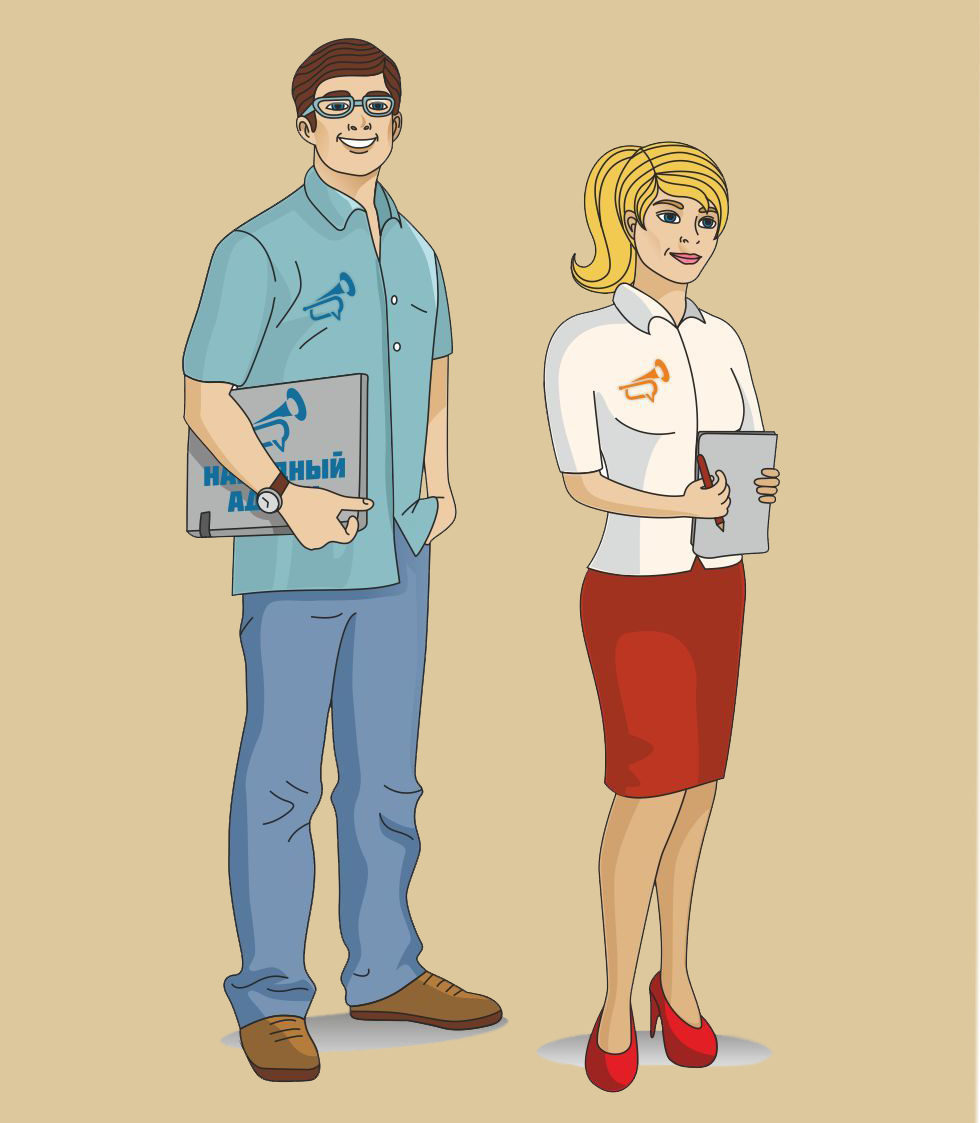Инструкция: как создать рекламное объявление Lead Ads
 Одноклассники запустили новый формат рекламных объявлений Lead ads, который позволят потенциальным клиентам больше узнать о вашей компании. Этот рекламный инструмент позволит также упростить сбор лидов для вашей рекламной кампании
Одноклассники запустили новый формат рекламных объявлений Lead ads, который позволят потенциальным клиентам больше узнать о вашей компании. Этот рекламный инструмент позволит также упростить сбор лидов для вашей рекламной кампании
Шаг 1
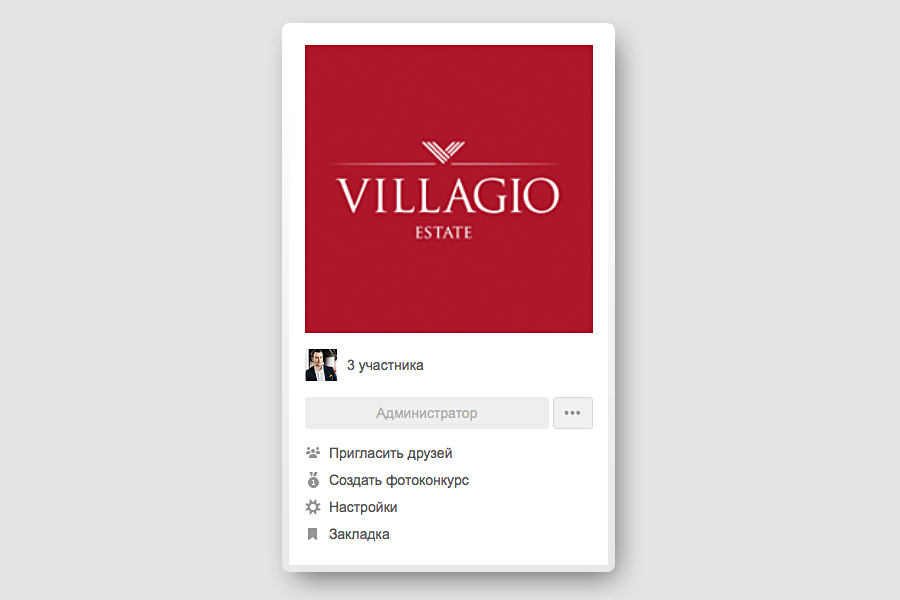 Зайдите в свою группу под профилем администратора или супермодератора, чтобы начать создание Lead Ads. Поменять роль можно в настройках группы.
Зайдите в свою группу под профилем администратора или супермодератора, чтобы начать создание Lead Ads. Поменять роль можно в настройках группы.
Шаг 2
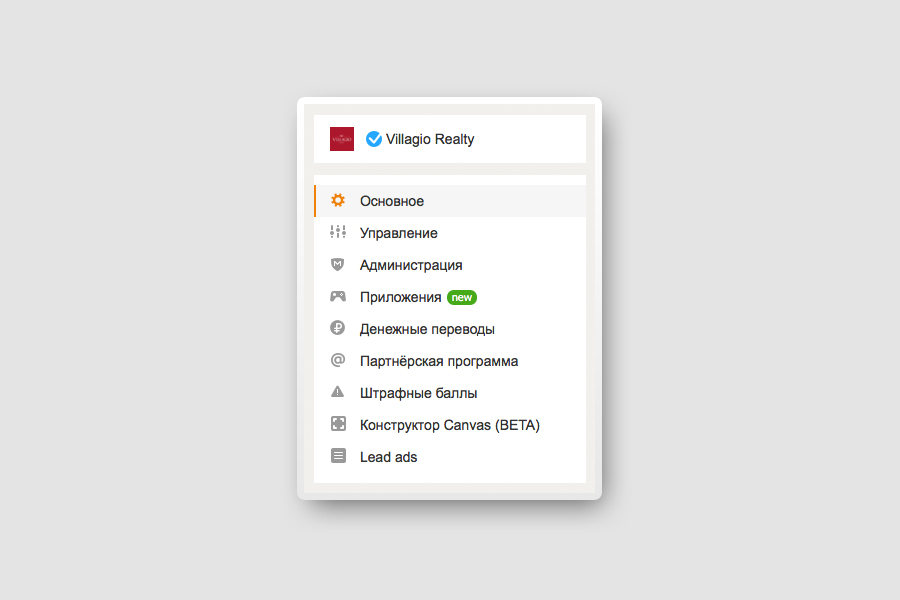 Выберите в настройках вкладку Lead ads — она находится в левой панели управления вашей группы.
Выберите в настройках вкладку Lead ads — она находится в левой панели управления вашей группы.
Шаг 3
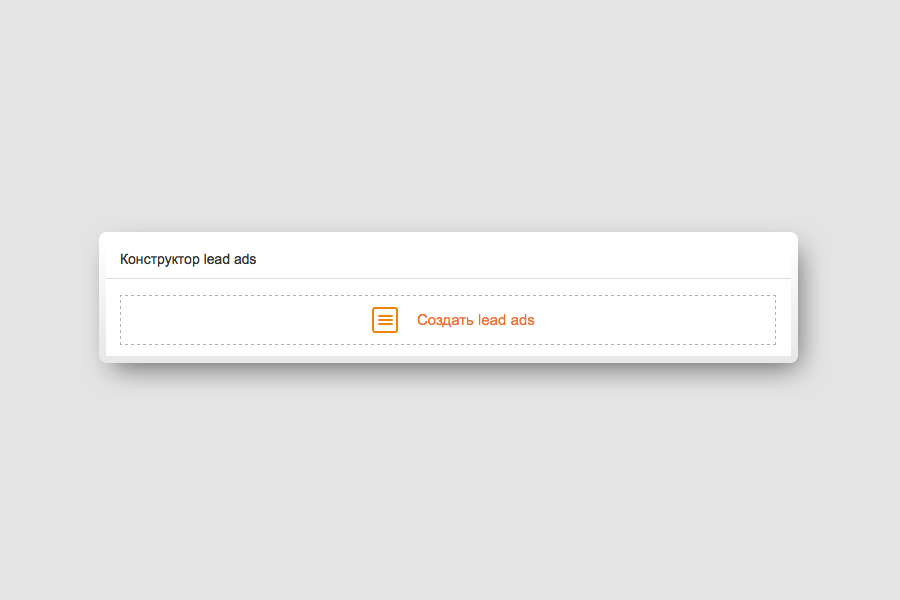 Вы попали в конструктор рекламного формата. Нажмите на большую кнопку посередине экрана «Создать lead ads», чтобы начать создание объявления.
Вы попали в конструктор рекламного формата. Нажмите на большую кнопку посередине экрана «Создать lead ads», чтобы начать создание объявления.
Шаг 4
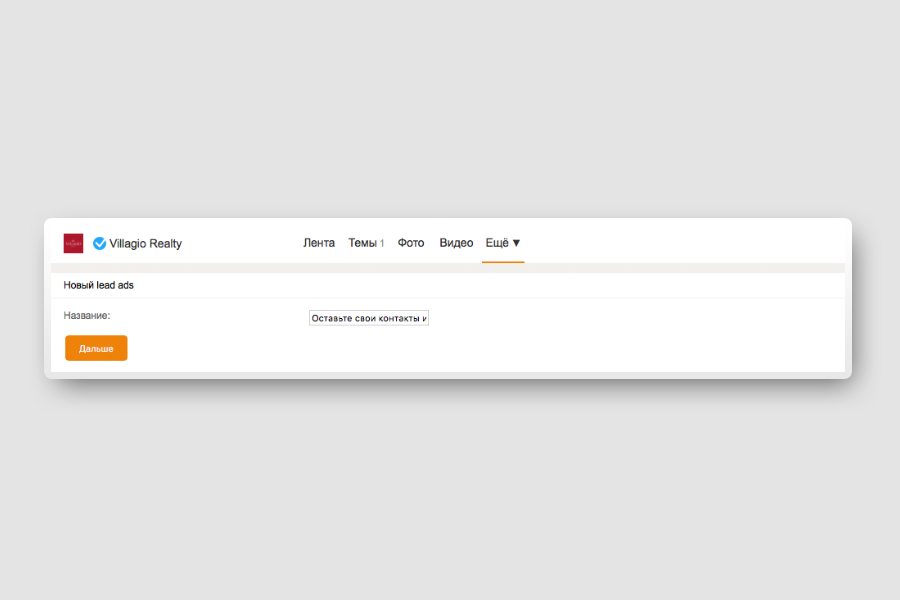 Укажите название вашего Lead ads в специальном поле и нажмите кнопку «Дальше». Это техническое название, оно не будет отображаться в форме и необходимо для того, чтобы отличать объявления в списке всех Lead Ads.
Укажите название вашего Lead ads в специальном поле и нажмите кнопку «Дальше». Это техническое название, оно не будет отображаться в форме и необходимо для того, чтобы отличать объявления в списке всех Lead Ads.
Шаг 5
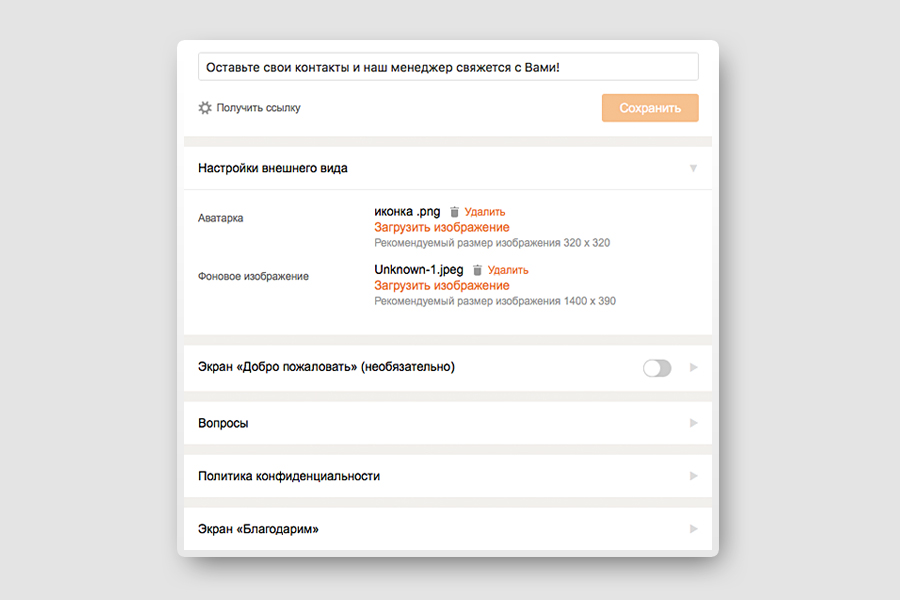 Приступаем к настройкам внешнего вида вашего объявления Lead ads. Для этого загрузите аватарку размером 320х320 пикселей и фоновое изображение размером 1400х390 пикселей. Подберите яркие качественные изображения, которые привлекут внимание к вашему объявлению.
Приступаем к настройкам внешнего вида вашего объявления Lead ads. Для этого загрузите аватарку размером 320х320 пикселей и фоновое изображение размером 1400х390 пикселей. Подберите яркие качественные изображения, которые привлекут внимание к вашему объявлению.
Шаг 6
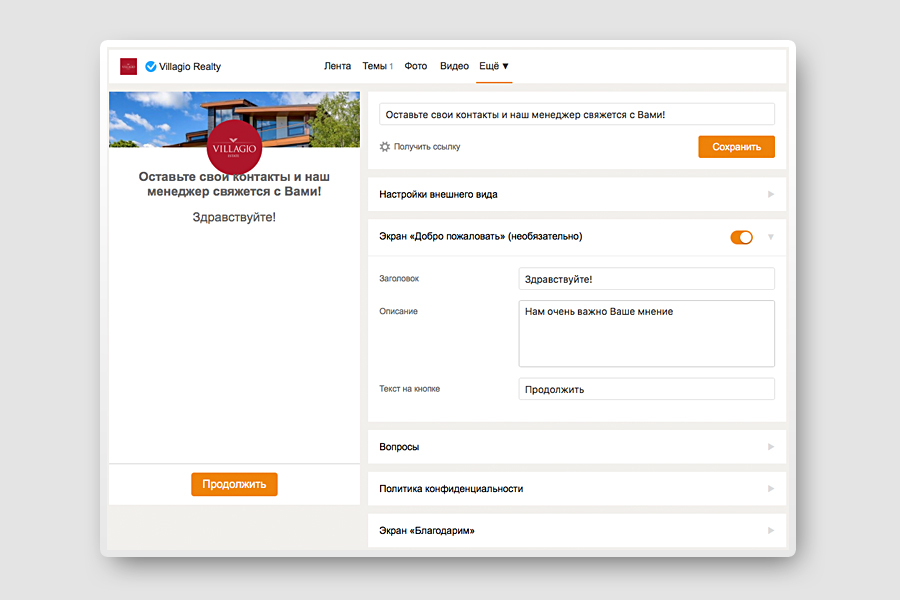 Приступим к наполнению самого объявления Lead ads. Заполните необходимые поля в зависимости от целей вашего объявления.
Приступим к наполнению самого объявления Lead ads. Заполните необходимые поля в зависимости от целей вашего объявления.
Экран «Добро пожаловать» позволяет представить суть объявления пользователям и кратко рассказать о его цели. Активируйте кнопку, чтобы она загорелась оранжевым, и тогда вы сможете редактировать поля формы. При выключенной кнопке этого экрана не будет в объявлении. Здесь вы можете поприветствовать пользователей и кратко объяснить, почему важно оставить контакты.
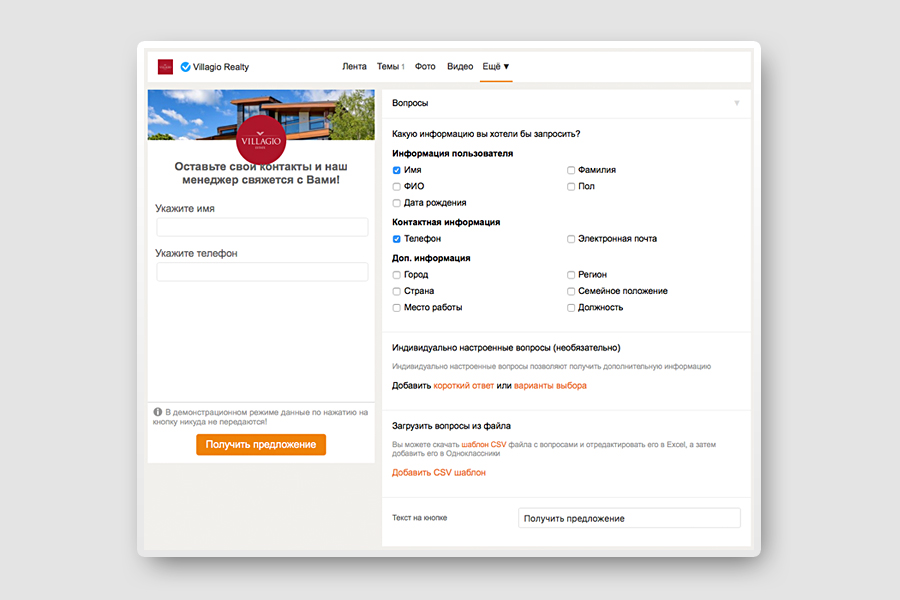 Вопросы. С помощью этого инструмента вы можете получить интересующую вас информацию о пользователе и составить индивидуальные вопросы для вашего исследования или рекламного предложения. Выберите галочками нужные поля, которые вас интересуют и создайте свои вопросы. Обратите внимание на то, что одновременно нельзя выбрать поля «ФИО» и «Имя», «Фамилия». Вы можете выбрать либо «ФИО», либо комбинацию «Имя» и «Фамилия», либо ограничиться чем-то одним.
Вопросы. С помощью этого инструмента вы можете получить интересующую вас информацию о пользователе и составить индивидуальные вопросы для вашего исследования или рекламного предложения. Выберите галочками нужные поля, которые вас интересуют и создайте свои вопросы. Обратите внимание на то, что одновременно нельзя выбрать поля «ФИО» и «Имя», «Фамилия». Вы можете выбрать либо «ФИО», либо комбинацию «Имя» и «Фамилия», либо ограничиться чем-то одним.
Вопросы можно создавать тремя путями:
- Короткие вопросы. Заполните поле для вопроса. Чтобы создать больше полей, просто кликните один раз на ссылку «Короткий вопрос».
- Варианты выбора. Для каждого вопроса вы можете указать варианты ответов для выбора. Эти варианты ответов пользователь будет видеть как ниспадающий список. Укажите вариант ответа в соответствующем поле и нажмите Enter, чтобы добавить его.
- Вы можете подготовить вопросы заранее, скачав шаблон в формате CSV, отредактировав его в Excel и загрузив в формате CSV в данную форму. Такой формат может понадобиться для того, чтобы задавать вопросы с определенными условиями: некоторые пункты выбора ответа могут быть недоступны в зависимости от того, какой ответ был выбран в предыдущем вопросе. Чтобы задать эти условия, необходимо указать все возможные комбинации ответов на вопросы. Например, есть два вопроса: «Какую карту вы хотите?» с вариантами ответов «Кредитная» и «Дебетовая» и «Выберите платежную систему» с ответами VISA, MasterCard. При этом «Кредитные» могут быть только VISA. Файл CSV тогда будет иметь следующий вид (разделитель — «запятая», вторая строка должна быть пустой либо не иметь значений):
Важная особенность работы формы:
Порядок, в котором пользователи видят вопросы в объявлении, соответствует тому порядку, в котором были добавлены вопросы в интерфейсе. При этом сначала идут стандартные вопросы, затем индивидуально настроенные, затем загруженные из файла. Например, если надо запросить сначала «ФИО», и только затем «Телефон», то в интерфейсе надо сначала отметить галочкой поле «ФИО», после «Телефон», а не наоборот.
Шаг 7
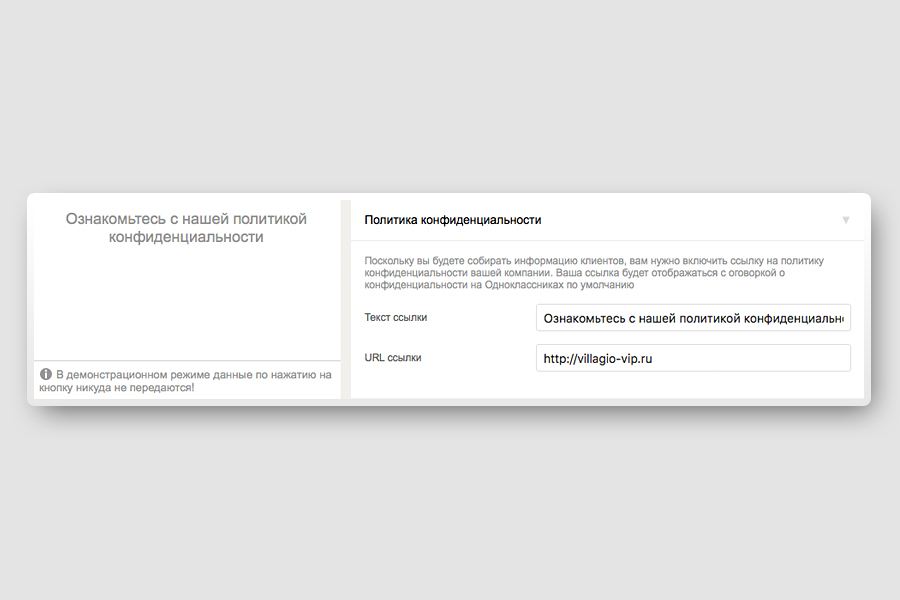 На вкладке «Политика конфиденциальности» укажите ссылку на страницу на вашем сайте, на которой говорится о политике конфиденциальности компании. Собирая данные о пользователе, вы должны сообщить о том, как планируете использовать данную информацию. Перед тем, как отправить форму, пользователь будет ознакомлен с политикой конфиденциальности.
На вкладке «Политика конфиденциальности» укажите ссылку на страницу на вашем сайте, на которой говорится о политике конфиденциальности компании. Собирая данные о пользователе, вы должны сообщить о том, как планируете использовать данную информацию. Перед тем, как отправить форму, пользователь будет ознакомлен с политикой конфиденциальности.
Шаг 8
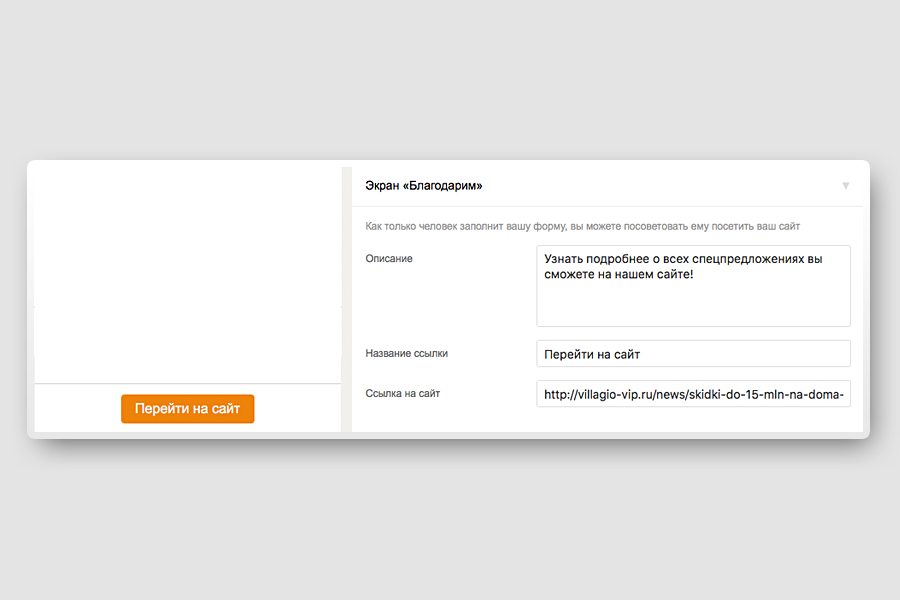 Заполните форму экрана «Благодарим»: поблагодарите пользователя за ответы и пригласите его на свой сайт рассказать о себе больше.
Заполните форму экрана «Благодарим»: поблагодарите пользователя за ответы и пригласите его на свой сайт рассказать о себе больше.
Шаг 9
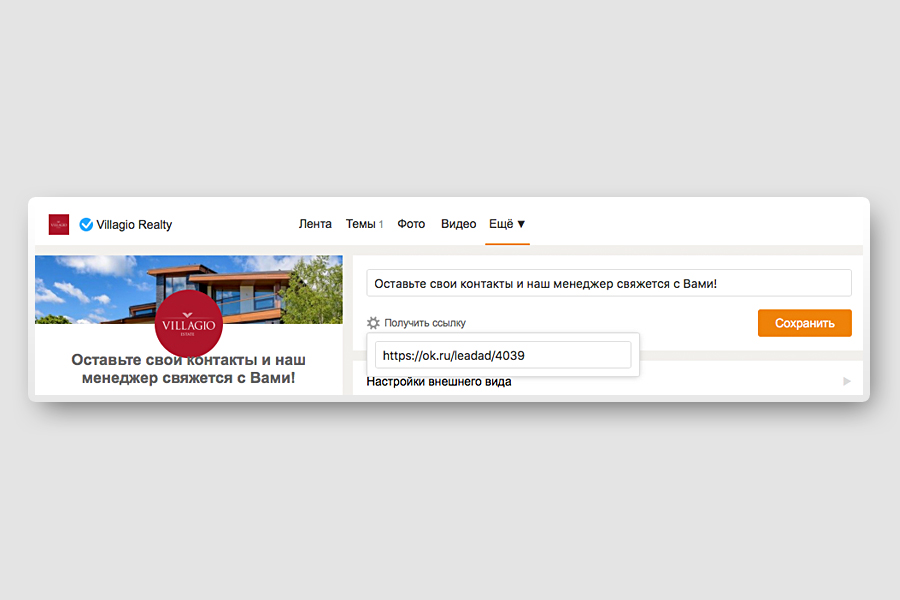 Нажмите на кнопки «Сохранить» и «Получить ссылку», кликнув шестеренку. Так вы получите ссылку, которую сможете использовать в своих постах и для продвижения. Скопируйте ссылку.
Нажмите на кнопки «Сохранить» и «Получить ссылку», кликнув шестеренку. Так вы получите ссылку, которую сможете использовать в своих постах и для продвижения. Скопируйте ссылку.
Шаг 10
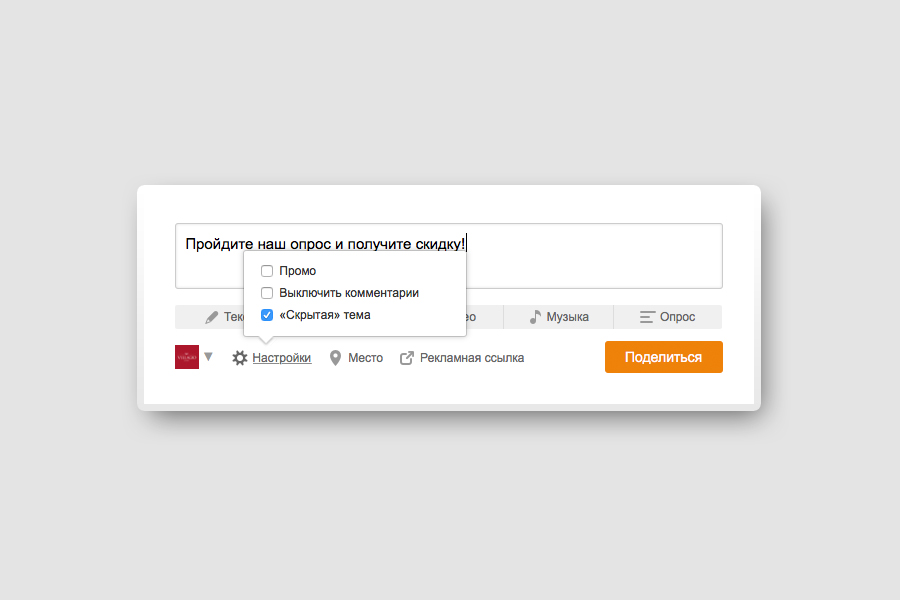 Создайте скрытый пост с новым форматом Lead ads,вставив рекламную ссылку, которая позволит добавить в пост кнопку Call-to-action, чтобы привлечь больше внимания к объявлению. Вот здесь можно найти инструкцию по созданию такого поста с кнопкой.
Создайте скрытый пост с новым форматом Lead ads,вставив рекламную ссылку, которая позволит добавить в пост кнопку Call-to-action, чтобы привлечь больше внимания к объявлению. Вот здесь можно найти инструкцию по созданию такого поста с кнопкой.
Обратите особое внимание, что пост нужно создавать только через рекламную ссылку и обязательно пометить как скрытый. Для того, чтобы отметить пост как скрытый, нажмите на значок шестеренки и поставьте галочку в поле «Скрытая тема».
Шаг 11
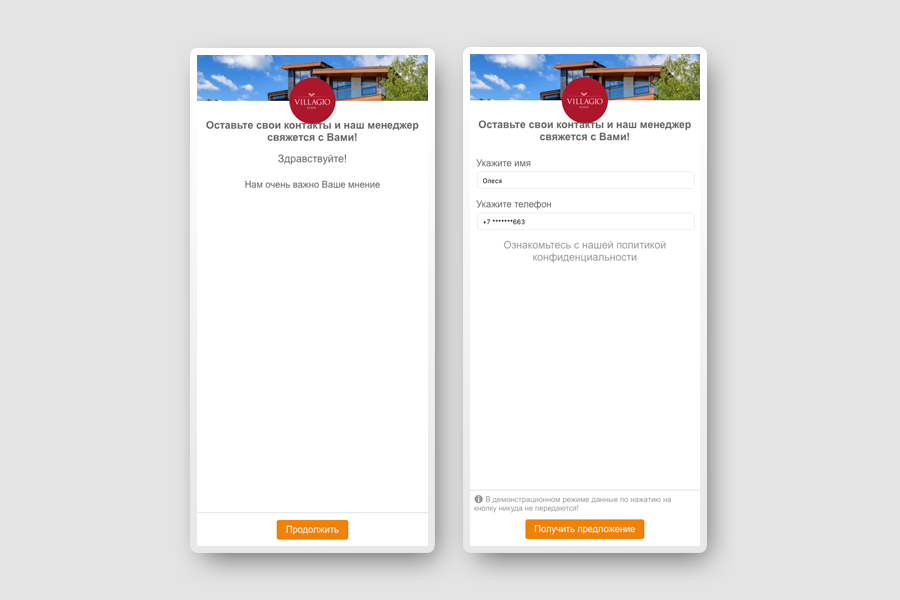 Поздравляем, ваш lead ads готов! Теперь, нажав на ссылку, пользователь попадет в вашу форму.
Поздравляем, ваш lead ads готов! Теперь, нажав на ссылку, пользователь попадет в вашу форму.
Шаг 12
Следующий этап — продвижение скрытого поста с Lead Ads в системе MyTarget. Скрытые посты позволяют показывать пост определенной категории пользователей, выбранной для продвижении поста. При этом скрытая тема доступна по ссылке, ей можно поделиться или поставить «Класс».
Вы можете в myTarget запустить рекламу скрытой темы (заметки) с детальным таргетингом на целевую аудиторию, что позволит провести более эффективную кампанию с улучшенным охватом отдельной записи. Для того, чтобы запустить продвижение скрытого поста в системе myTarget, скопируйте ссылку на пост в браузере и перейдите в свой кабинет в myTarget.
Далее настройте показы объявления, так как требуется, определив для себя целевую аудиторию и настройки показов. Размещение скрытых постов и обычных постов ничем не отличаются друг от друга.
Эти справочные материалы помогут вам грамотно настроить кампанию.
Шаг 13
Как выгрузить лиды? Существует два способа получения лидов:
- Отправка лидов на email, указанный в профиле или при регистрации.
- Полученные лиды можно скачать в xlsx файле в статистике по кампании. Нажмите кнопку «Скачать отчет» и выберите опцию «Лиды по кампаниям».
- Через API. Описание метода можно прочитать здесь.
Особенности статистики:
- В статистике по кампании в «Метриках промопостов» переходы на сайт рекламодателя отображаются в метрике «Клик по внешней ссылке».
- Открытие формы lead ads в промопосте засчитывается в «клики» по баннеру.
Что нельзя рекламировать:
- заметку в закрытой группе,
- заметку, содержащую встроенное со сторонних ресурсов видео,
- заметки с репостами других групп,
- заметки с внутренними ссылками сторонних соцсетей,
- заметку, содержащую более одного видео.